Za promenu izgleda menija "Start" u Windows 10 (ili bilo kojoj drugoj, ranijoj verziji OS-a) biće potreban specijalizovani softver treće strane, jer među ugrađenim sredstvima takva mogućnost nije predviđena.
Način 1: Start11
Jedno od najpopularnijih rešenja za Windows je jednostavna i funkcionalna aplikacija Start11. Razvijač pruža probni period korišćenja od 30 dana, što omogućava upoznavanje sa svim mogućnostima softvera. Ovdje je predviđen prilično opsežan skup opcija personalizacije, kao i dodatne postavke, uključujući primenu različitih tema za promenu interfejsa OS-a ili integraciju panela sa alatima u standardni "Explorer".
- Kliknite na dugme iznad i bićete preusmereni na stranicu zvaničnog sajta razvijača, odakle možete preuzeti softver.
- Dvaput kliknite mišem na instalacioni fajl i pratite uputstva čarobnjaka.
- Kada instalacija bude završena, postavke Start11 će se integrisati u operativni sistem. Ekran može trepnuti, što ukazuje na ponovno pokretanje ugrađenog menadžera fajlova, a zatim će se prikazati novi prozor – u njemu izaberite "Započnite probno korišćenje", ako nemate aktivacioni ključ.
- Da biste u potpunosti koristili program, biće potrebno da kreirate nalog u sistemu. Za to je dovoljno da navedete adresu elektronske pošte, na koju će stići pismo sa linkom za potvrdu. Nakon što kliknete na taj link, automatski će se pojaviti prozor o uspešnoj autorizaciji.
- U prvom koraku podešavanja izgleda trake zadataka i "Starta" biće potrebno izabrati poravnanje.Odredite se za najprikladniju opciju.
- Na kartici "Meni "Start"" izaberite pločicu "Stil Windows 11". "Explorer" će biti ponovo pokrenut, nakon čega će dizajn "Starta" potpuno promeniti u skladu sa izborom.
- Pored toga, moći ćete da preciznije prilagodite izgled glavnog menija. Idite na odeljak "Prilagodi meni".
- Ovde možete izabrati različite opcije, uključujući temu, stil ikona i dugmadi.
- Dugme "Start" samo po sebi će ostati nepromenjeno (isto kao u Windows 10), ali uz pomoć ugrađenih alata programa to takođe može biti promenjeno. Na levoj traci izaberite karticu "Dugme "Start"" i aktivirajte funkciju prebacivanjem prekidača u aktivno stanje.
- Aktiviraće se ikone koje se mogu koristiti kao ikona za dugme glavnog menija. Ako nema odgovarajuće opcije, uvek možete preuzeti dodatne stilove sa zvaničnog servera programera, klikom na dugme "Preuzmi".
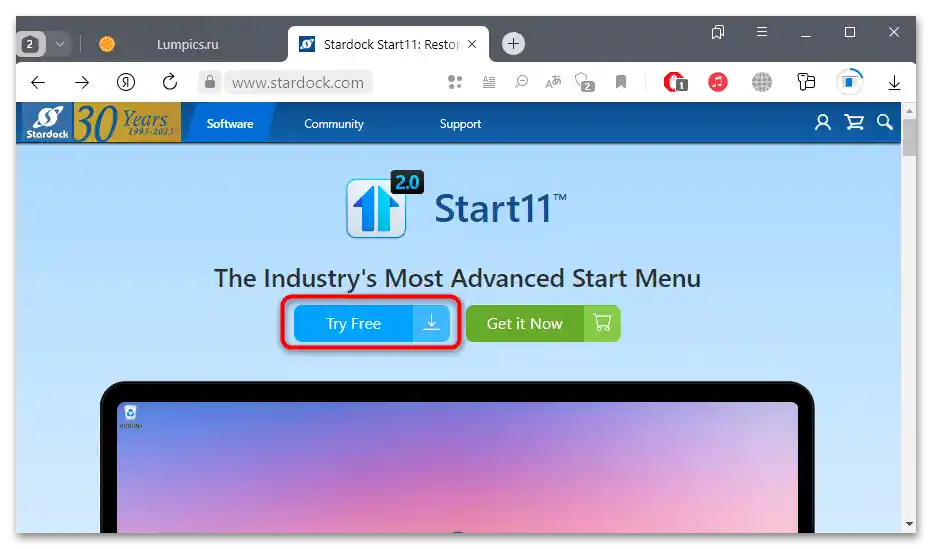
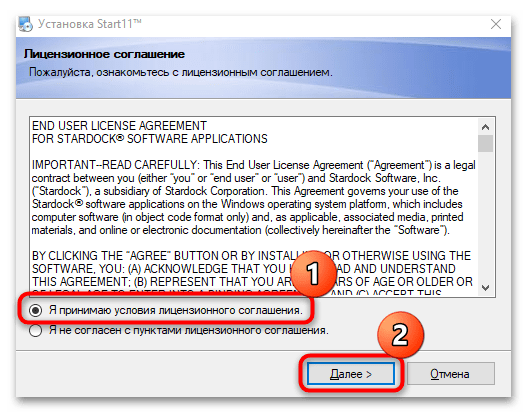
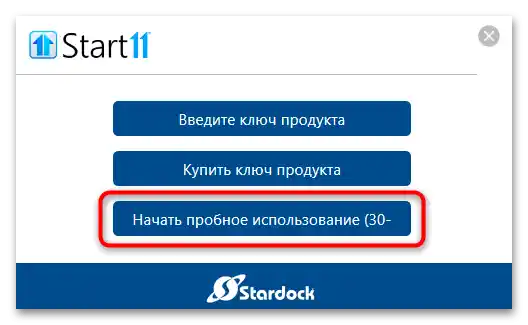
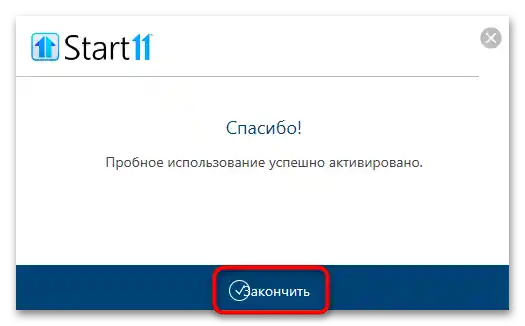
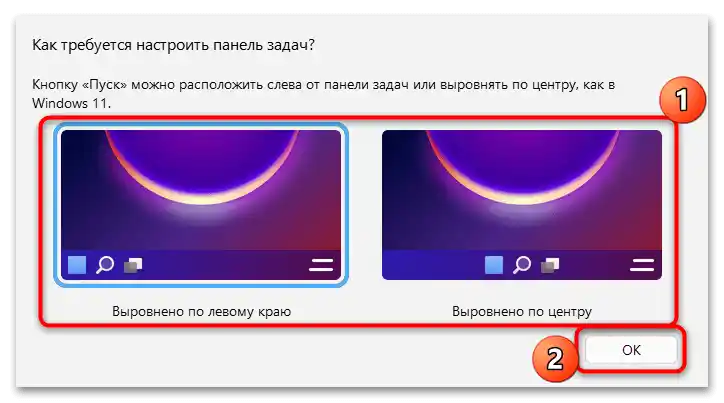
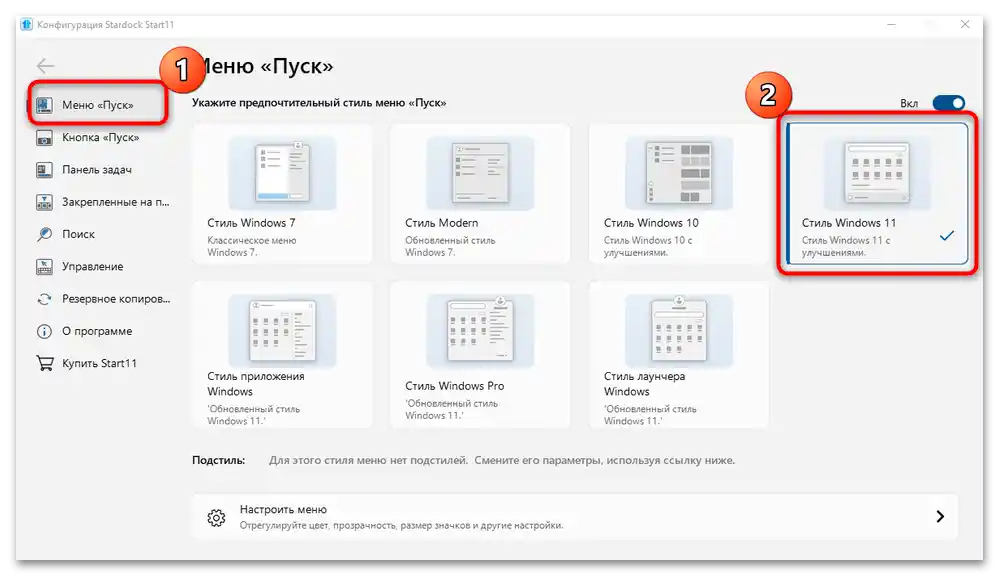
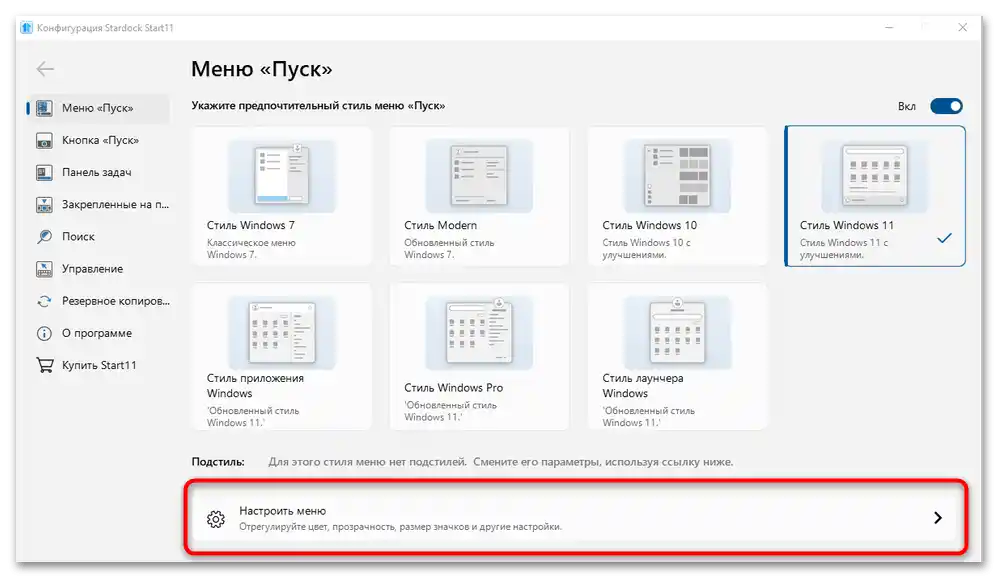
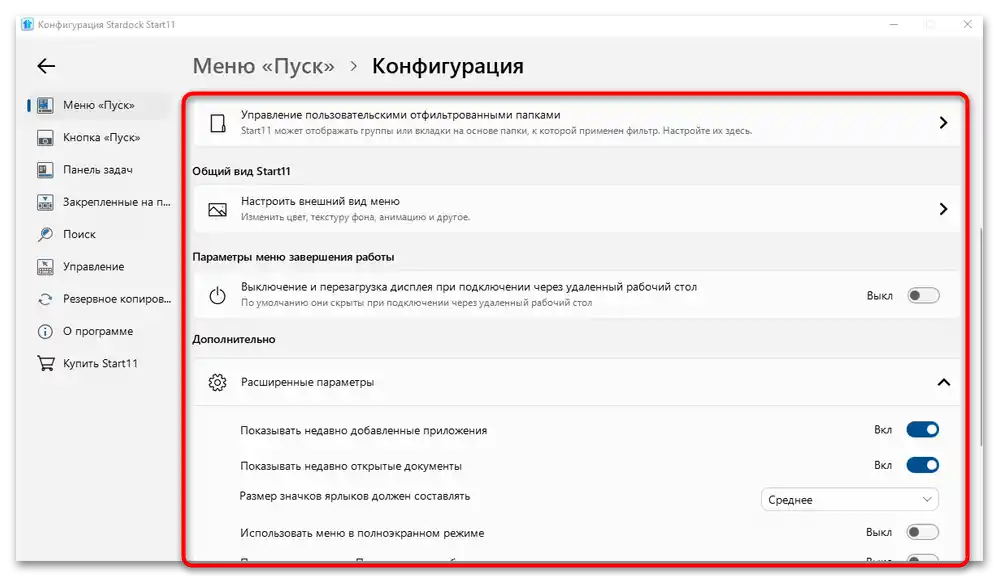
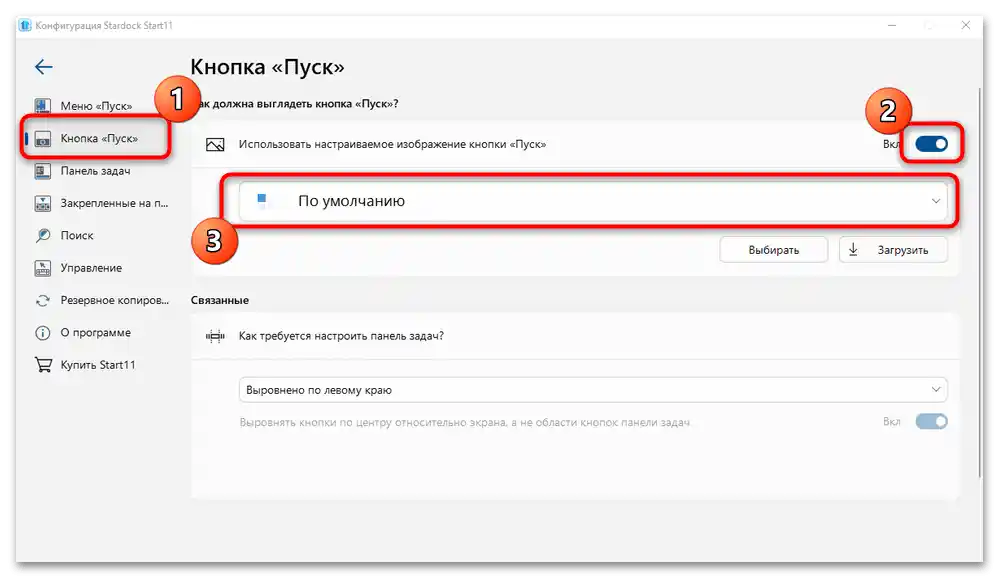
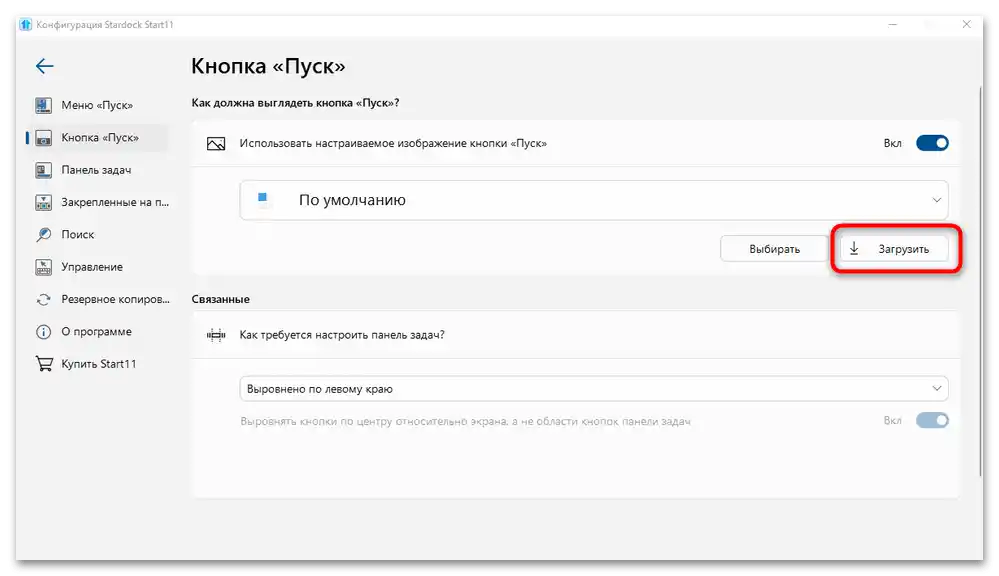
Pored toga, program Start11 nudi i druge fine postavke interfejsa koje možda sama operativna sistema (i Windows 11 i "desetka") ne poseduje. Na primer, dostupna je funkcija zamućenja pozadine, prozirnosti, promena položaja dugmeta "Start" i druge mogućnosti.
Za uređivanje parametara određenog elementa na odgovarajućoj kartici, ne zaboravite da aktivirate ovu mogućnost pomoću prekidača (u centralnom delu prozora), nakon čega će dodatne opcije postati dostupne.
Način 2: StartAllBack
Još jedno rešenje koje može učiniti "Start" kao u Windows 11 je jednostavna i besplatna alatka StartAllBack. Ovdje su implementirane ne samo postavke personalizacije osnovnih elemenata interfejsa OS-a, već i prilagođavanje unapred instaliranog upravnika datoteka.Kao i u prethodnoj verziji, osim postavljanja određenog stila za glavni meni, postoji mogućnost podešavanja mnogih parametara prema svojim potrebama.
- Kreiranje naloga nije potrebno, tako da je dovoljno samo preuzeti instalacioni fajl i pokrenuti ga, nakon čega treba pratiti ugrađene instrukcije. Nakon instalacije, prikazaće se prozor u kojem korisnik treba da izabere za koga će aplikacija raditi.
- Nakon izbora, pojaviće se dobrodošli prozor, gde se bira stil menija "Start". Izaberite "Pravi 11".
- "Explorer" će se ponovo učitati, nakon čega će glavni meni poprimiti izgled "Starta", koji je prisutan u Windows 11. Ali u StartAllBack takođe postoji nekoliko dodatnih podešavanja glavnog menija. Izaberite odgovarajući tab na levoj traci, zatim prilagodite stil i veličinu ikona, podesite traku za pretragu i druge parametre.
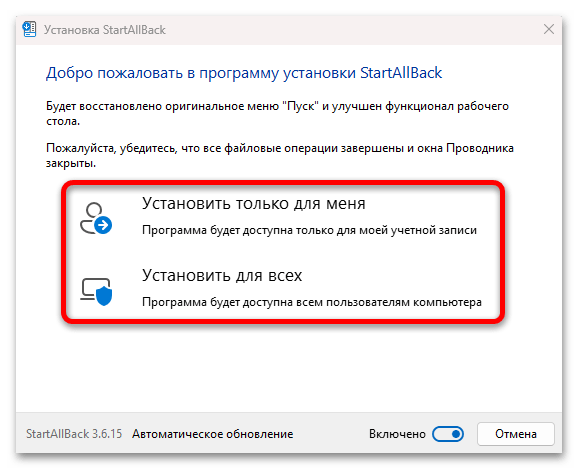
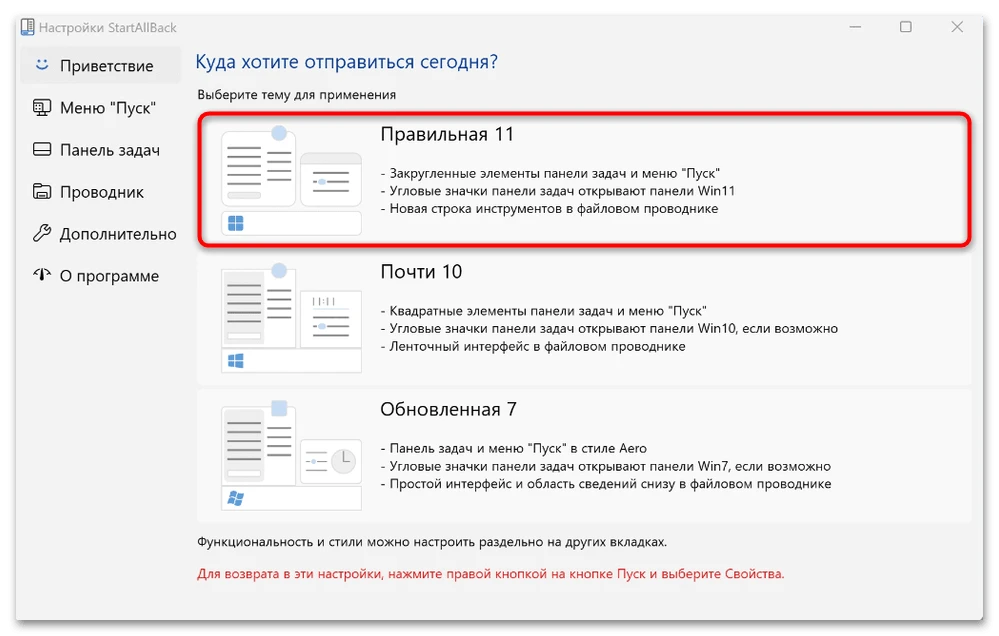
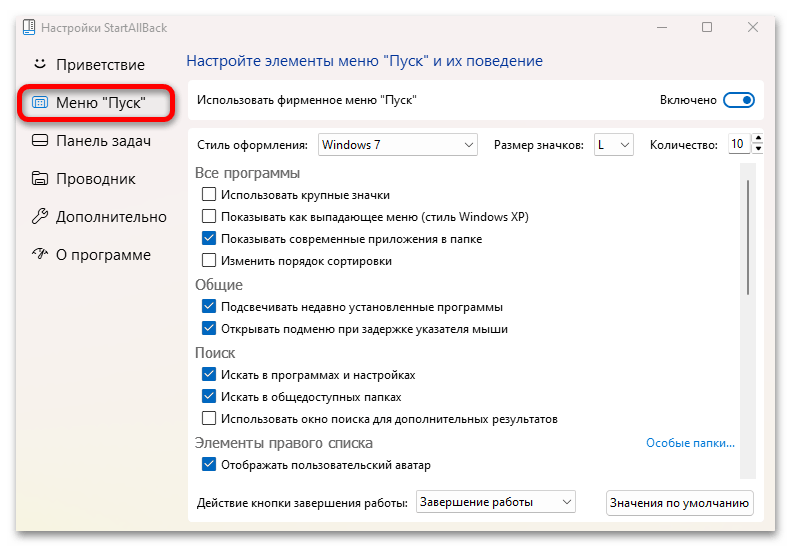
Pored svega, u razmatranom softveru dostupna je niz podešavanja za traku zadataka i "Explorer" (izbor stila trake sa alatima ili trake za pretragu). Razvijač nudi da iskoristite sve prednosti softverskog rešenja tokom celih 100 dana, nakon čega će biti potrebno kupiti plaćenu verziju.